Terkadang Anda mungkin menemukan kesalahan Aktivasi Windows 0XC004F213 yang menyatakan bahwa OS Windows 10 Anda tidak diaktifkan. Kesalahan mengatakan “Windows melaporkan bahwa tidak ada kunci produk yang ditemukan di perangkat Anda. Kode kesalahan: 0XC004F213.” Ini dapat terjadi bahkan jika Anda menggunakan kunci produk asli atau saat menggunakan OS yang sudah diinstal sebelumnya. Kesalahan ini dapat muncul jika kunci prainstal hilang, jika Anda terlambat mengganti motherboard, atau jika ada kunci produk yang berbeda. Namun, kami memiliki beberapa solusi untuk Anda yang dapat membantu Anda memperbaiki masalah tersebut. Mari kita lihat caranya.
Metode 1: Dengan Menemukan Kunci Produk yang Sudah Diinstal
Langkah 1: Klik kanan pada Mulailah menu dan pilih Windows PowerShell (Admin) membuka Windows PowerShell dalam mode tinggi.

Langkah 2: Dalam Windows PowerShell (Admin) jendela, jalankan perintah di bawah ini dan tekan Memasukkan:
layanan lisensi perangkat lunak jalur wmic dapatkan OA3xOriginalProductKey

Langkah 3: Sekarang, tekan Menang + X tombol bersama-sama pada keyboard Anda dan pilih Lari untuk membuka Jalankan perintah.

Langkah 4: Tipe ms-settings: aktivasi dalam Jalankan perintah kotak pencarian dan tekan Memasukkan.

Langkah 5: Ini membuka Pengaktifan jendela pengaturan. Pergi ke sisi kanan panel, gulir ke bawah dan klik Ubah kunci produk.
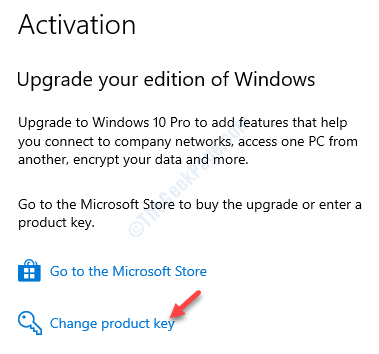
Langkah 6: Sekarang, ketik kunci produk (yang Anda dapatkan di Langkah 2) dalam Kunci produk bidang dan klik Lanjut. Sekarang, ikuti instruksi untuk menyelesaikan prosesnya.
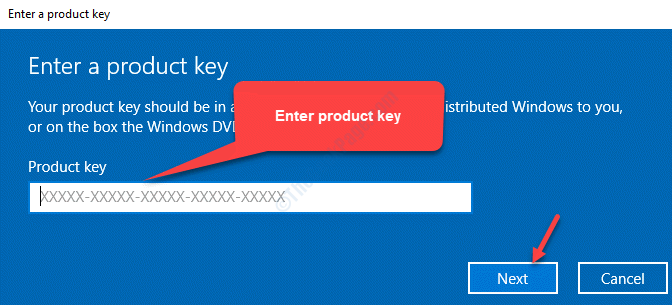
Jika produk asli, maka OS Windows 10 Anda harus diaktifkan dan Anda tidak akan melihat kesalahan Aktivasi lagi.
Metode 2: Dengan Menjalankan Pemecah Masalah Aktivasi Windows
Langkah 1: tekan Menang + R hotkey pada keyboard Anda untuk membuka Jalankan perintah.
Langkah 2: Dalam Jalankan perintah bidang pencarian, ketik ms-settings: aktivasi dan tekan Memasukkan.

Langkah 3: Dalam Pengaktifan jendela pengaturan, pergi ke sisi kanan panel, dan di bawah Aktifkan Windows, Pilih Memecahkan masalah.
Langkah 4: Tunggu sampai Pemecah masalah menyelesaikan pemindaian dan jika mendeteksi masalah apa pun.
Langkah 5: Jika ada masalah yang terdeteksi, pemecah masalah akan memperbaikinya secara otomatis. Cukup pilih Terapkan perbaikan ini lalu ikuti petunjuk untuk menyelesaikan perbaikan masalah.
Sekarang, restart PC Anda dan masalahnya harus diperbaiki sekarang.
Namun, jika tidak ada metode di atas yang berhasil, Anda mungkin harus membeli kunci produk baru. Ini harus dilakukan jika Anda tidak memiliki akun Microsoft sebelum Anda mengganti motherboard. Dalam hal ini, Anda tidak akan dapat menggunakan Metode 2 sama sekali. Atau, Anda juga dapat mengubah motherboard baru dan menggunakan yang lama sebagai gantinya dan melihat apakah itu berfungsi.
Tetapi, jika Anda masih menghadapi masalah, satu-satunya pilihan adalah menghubungi agen Microsoft.

![Instalasi menghentikan kesalahan Xbox One [PANDUAN LANGKAH DEMI LANGKAH]](/f/f3255310e74e67e729fe5d68081ddd25.jpg?width=300&height=460)
